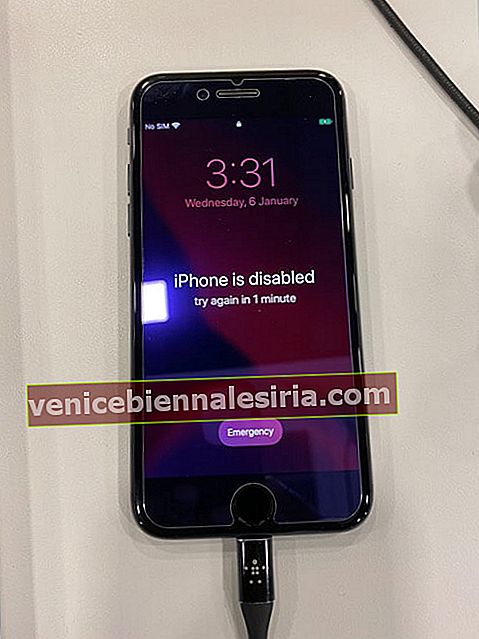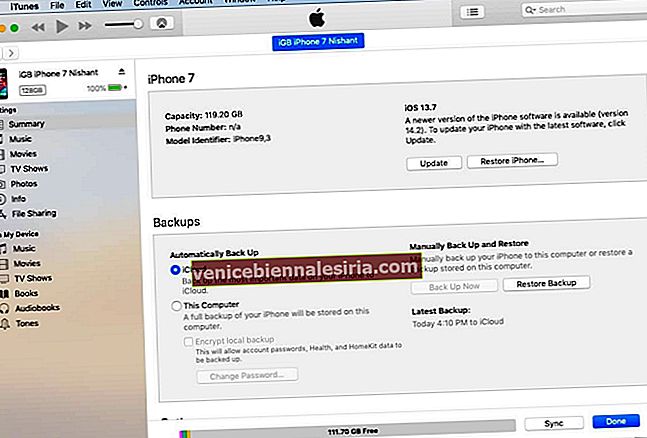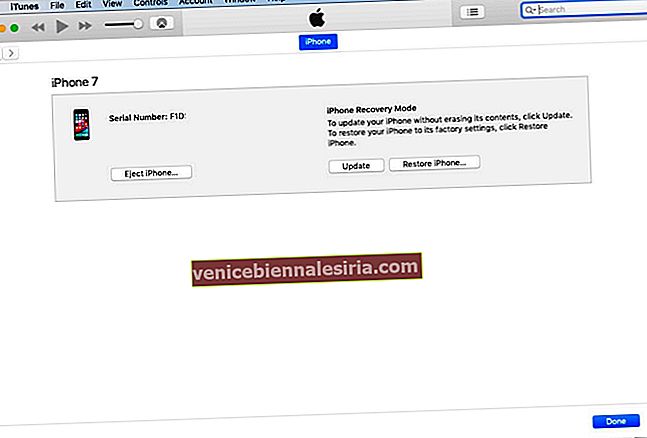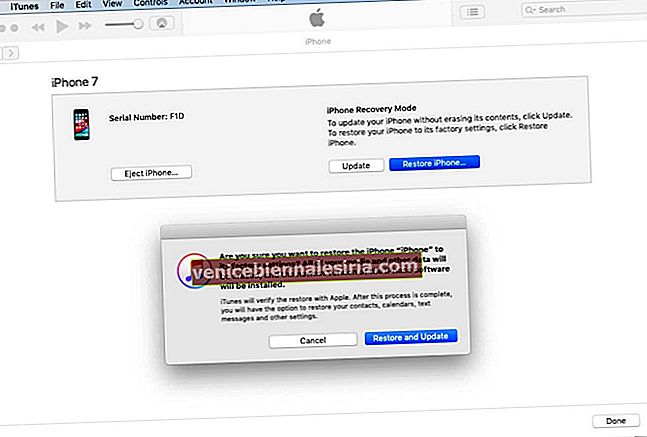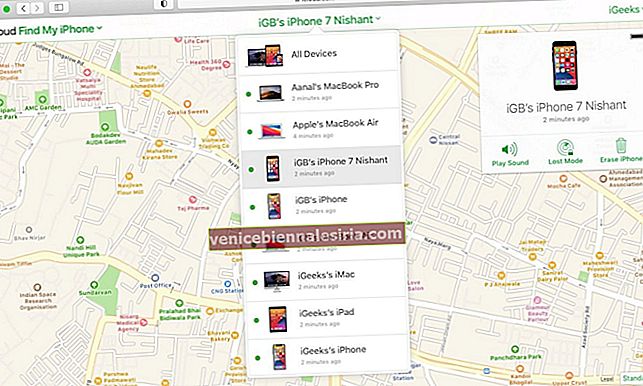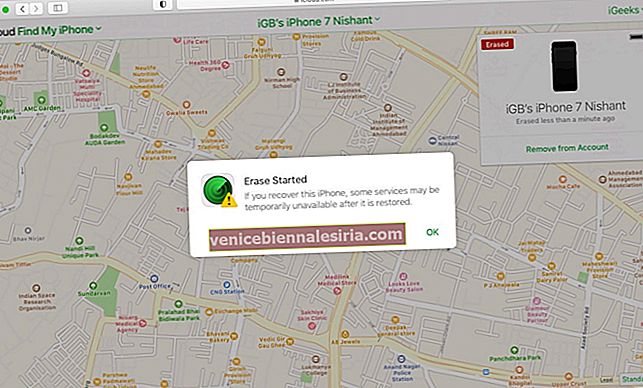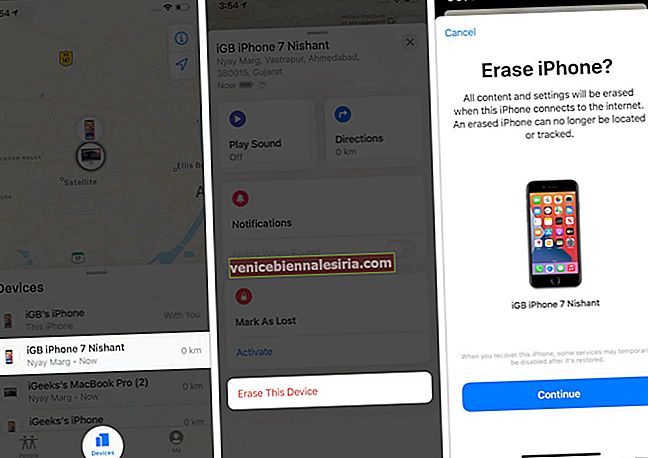Adakah anda terjebak dengan iPhone yang kurang upaya dan tertanya-tanya bagaimana membukanya? Sebelum anda mula khawatir tentang mengunjungi Kedai Apple atau (jika anda seorang yang terlalu berfikir) menekankan bagaimana anda tidak dapat menggunakan iPhone anda lagi, ada pembaikan cepat. Anda telah mendarat di tempat yang betul!
Tetapi sebelum saya menunjukkan kepada anda cara memperbaiki iPhone yang dilumpuhkan dengan atau tanpa iTunes (di Mac atau PC), marilah kita memahami mengapa ini berlaku.
Mengapa iPhone dilumpuhkan?
IPhone anda dilumpuhkan apabila anda memasukkan kod laluan yang salah berkali-kali. Sekarang, mungkin anda, anak anda, atau dalam kes yang jarang berlaku dengan sentuhan yang tidak wajar.
- Sekiranya anda memasukkan kod laluan yang salah hingga lima kali, tidak akan berlaku.
- Pada percubaan ke-6 yang tidak betul, iPhone anda dilumpuhkan selama 1 minit.
- Pada percubaan yang salah ke-7, ke-8, dan ke-9, iPhone anda dilumpuhkan masing-masing selama 5, 15, dan 60 minit.
- Salah satu penyelesaian untuk menyelesaikan masalah ini ialah menunggu masa yang ditunjukkan dan kemudian memasukkan kata laluan yang betul.
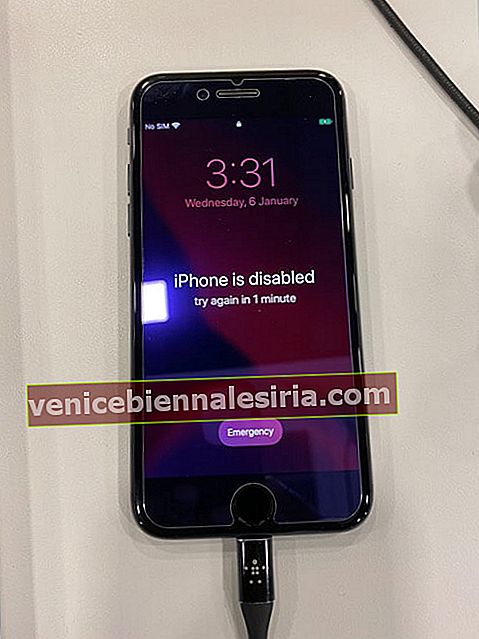
- Walau bagaimanapun, pada percubaan ke-10 yang salah, iPhone akan dilumpuhkan . (Atau, jika anda telah mengaktifkan 'Hapus data' sebelumnya dari aplikasi Tetapan → ID Wajah & Kod Laluan, maka iPhone anda akan dihapuskan!)
Catatan : Sekiranya anda memasukkan kod laluan yang salah yang sama beberapa kali, ia hanya dikira sebagai satu percubaan yang salah. Sebagai contoh, jika anda terus memasukkan 9876 (yang merupakan kod laluan yang salah) berulang kali, itu tidak akan dikira sebagai beberapa percubaan yang salah.
Seterusnya, mari kita pelajari cara memperbaikinya dengan jayanya!
- Cara membetulkan iPhone yang dilumpuhkan menggunakan iTunes atau Finder
- Melalui penyegerakan iTunes
- Pulihkan iPhone dari sandaran
- Gunakan mod pemulihan untuk memperbaiki iPhone anda yang dilumpuhkan
- Gunakan mod DFU untuk memperbaiki iPhone anda yang dilumpuhkan
- Cara membetulkan iPhone yang dilumpuhkan tanpa iTunes
- Gunakan iCloud.com
- Gunakan aplikasi Cari Saya di peranti Apple lain
Cara membetulkan iPhone yang dilumpuhkan menggunakan iTunes atau Finder
Sebelum anda memulakan : Sekiranya anda menggunakan Mac yang menjalankan macOS Catalina atau macOS Big Sur, gunakan Finder. Sekiranya anda menggunakan Mac yang menjalankan macOS Mojave atau yang lebih awal atau Windows PC, gunakan iTunes.
1. Melalui penyegerakan iTunes
- Gunakan kabel yang sesuai untuk menyambungkan iPhone anda yang cacat ke Mac atau PC yang sebelumnya anda telah menyegerakkan peranti anda.
- Buka iTunes atau Finder, jika sesuai.
- Sekiranya anda melihat iPhone anda, klik padanya, dan dari tab Ringkasan, klik pada Segerakkan .
Perkara yang Perlu Dipertimbangkan:
- Penyelesaian ini mungkin tidak selalu berkesan. Tetapi ia adalah yang paling mudah dan tanpa kehilangan data. Oleh itu, patut diambil gambar.
- Sekiranya tidak berjaya, teruskan dengan penyelesaian seterusnya.
2. Pulihkan iPhone anda dari sandaran
Kami akan menggunakan sandaran komputer sebelumnya dan mengembalikannya pada iPhone yang dilumpuhkan.
- Sambungkan iPhone ke Mac atau PC anda.
- Lancarkan Finder atau iTunes.
- Dari tab Ringkasan, pilih Pulihkan Sandaran (jika anda melihatnya).
- Pilih sandaran dan klik Pulihkan .
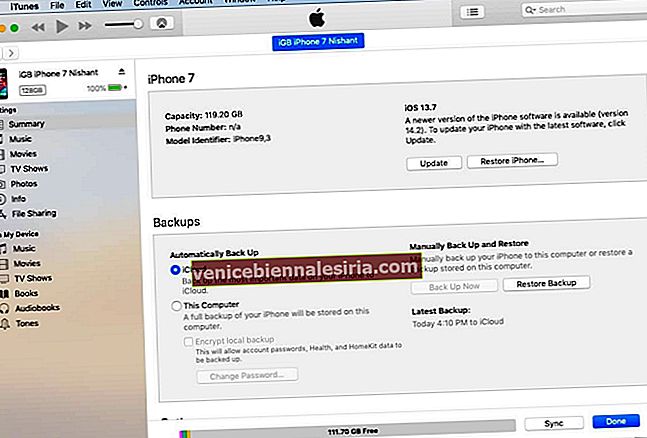
Perkara yang Perlu Dipertimbangkan:
- Ini hanya berfungsi jika Cari iPhone Saya dimatikan. (Bagi majoriti pengguna, ciri keselamatan ini AKTIF)
- Fail sandaran hanya akan mempunyai data dari hari itu. Semua data iPhone baru akan hilang.
- Sekiranya anda tidak melihat pilihan ini, cubalah yang berikut.
3. Gunakan mod pemulihan untuk memperbaiki iPhone anda yang dilumpuhkan
- Letakkan iPhone anda yang kurang upaya dalam mod pemulihan.
- iTunes atau Finder akan menunjukkan pop timbul yang mengatakan, ' Terdapat masalah dengan iPhone yang memerlukannya dikemas kini atau dipulihkan. '

- Klik pada Pulihkan iPhone . Komputer anda akan memuat turun iOS terkini yang sesuai untuk iPhone dan memasangnya.
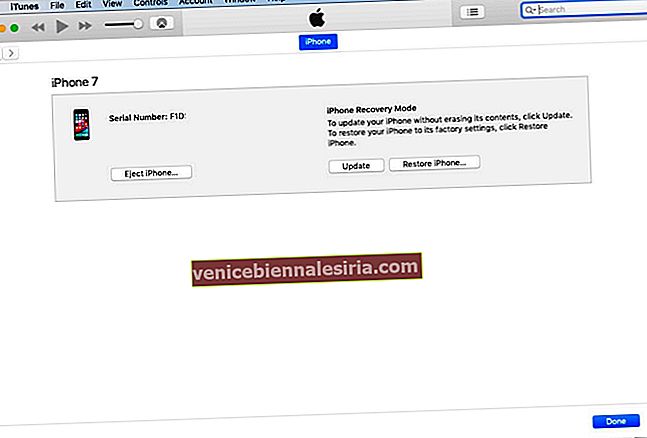
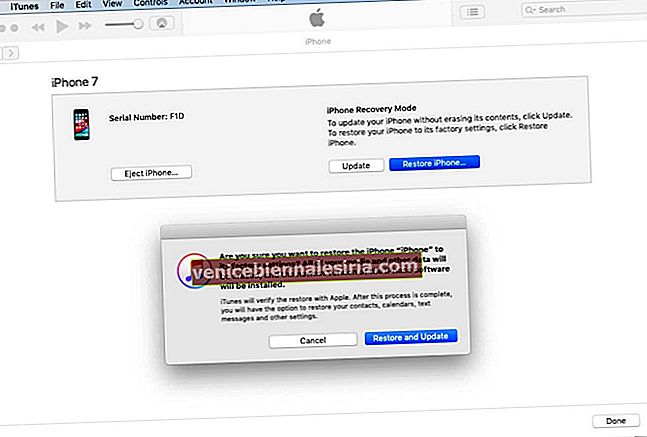
- Setelah iPhone anda diperbaiki, teruskan proses penyediaan. Anda boleh memilih untuk menyiapkannya sebagai peranti baru atau memulihkan komputer atau sandaran iCloud.
- Catatan : Sekiranya Cari iPhone Saya tidak dilumpuhkan, anda perlu memasukkan kata laluan Apple ID iPhone yang sama apabila ia dilumpuhkan semasa proses penyediaan.
4. Gunakan mod DFU untuk memperbaiki iPhone anda yang dilumpuhkan
Pada langkah di atas, kami menggunakan mod pemulihan. Itu berkesan! Tetapi dalam keadaan yang jarang berlaku, letakkan iPhone anda dalam mod DFU. Setelah peranti berada dalam mod DFU, ikuti langkah yang sama seperti yang dinyatakan di atas - iaitu, pulihkan iPhone anda dan kemudian siapkan.
Cara membetulkan iPhone yang dilumpuhkan tanpa iTunes
Sebelum awak bermula:
- Pastikan anda mengetahui kata laluan ID Apple anda untuk memotong kunci pengaktifan semasa proses penyediaan.
- Kaedah di bawah hanya berfungsi jika iPhone anda yang dilumpuhkan disambungkan ke internet. Sekiranya tidak, pergi ke pejabat atau rumah anda, di mana ia boleh menyambung secara automatik ke Wi-Fi yang telah diketahui sebelumnya.
- Kaedah berikut agak mudah.
5. Gunakan iCloud.com
- Gunakan Mac atau PC untuk mengunjungi iCloud.com dan log masuk menggunakan Apple ID anda (sama seperti iPhone anda.)
- Di bahagian tengah atas, klik pada Semua Peranti dan pilih iPhone yang sesuai.
- Klik pada Padam iPhone → Padam .
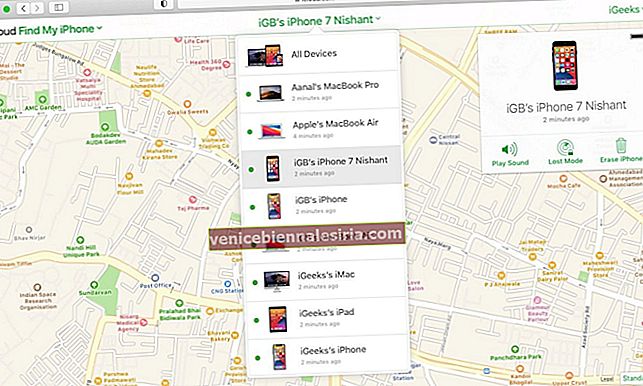

- Masukkan kata laluan Apple ID anda dan teruskan.
- Ikut arahan di skrin.
- IPhone akan dipadamkan.
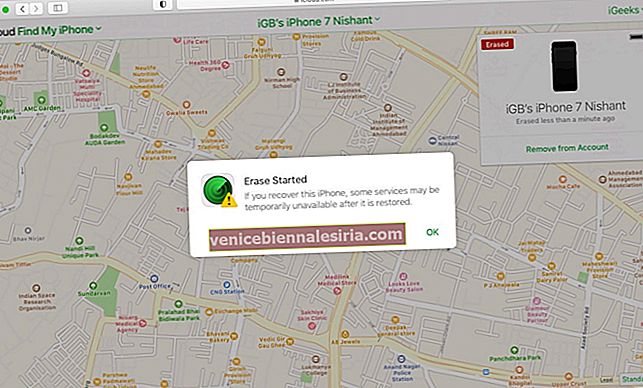
- Selesaikan proses persediaan. Selama ini, anda boleh memilih untuk mengatur peranti sebagai baru atau memulihkan data dari komputer sebelumnya atau sandaran iCloud.
6. Gunakan aplikasi Find My pada peranti Apple yang lain
- Buka aplikasi Cari Saya pada peranti Apple anda yang lain. Saya menggunakan iPhone lain untuk langkah-langkah di bawah.
- Ketik Peranti .
- Pilih iPhone yang dilumpuhkan dari sana.
- Tatal ke bawah dan ketik Padam Peranti Ini → Teruskan .
- Ikuti arahan di skrin yang mudah dan ketik Padam .
- Setelah iPhone dipadamkan, ikuti proses persediaan.
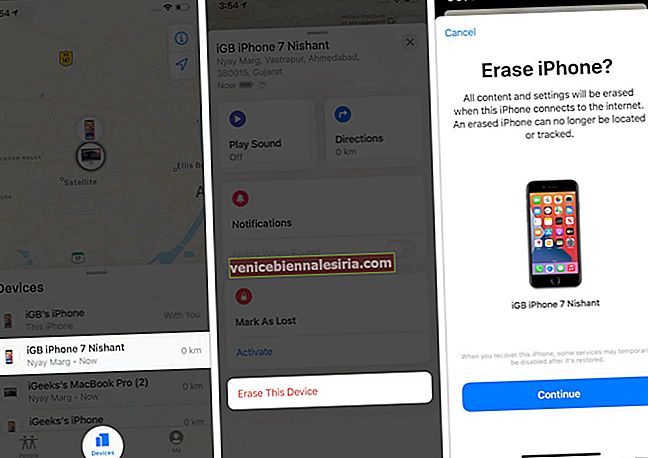
Berjaya membuka iPhone yang dilumpuhkan!
Saya percaya anda dapat menyelesaikan masalah ini dan kini bersedia untuk menggunakan iPhone seperti sebelumnya.
Sekiranya dalam penjagaan yang paling jarang, artikel ini tidak banyak membantu, sila hubungi Sokongan Apple. Tetapi satu perkara yang perlu difahami ialah mereka juga (hampir pasti) akan meletakkan peranti anda dalam mod DFU dan mengikuti langkah-langkah yang disebutkan di atas. Mereka tidak mempunyai alat khas untuk masuk ke dalam iPhone anda yang kurang upaya dan memperbaikinya dengan semua datanya utuh.
Oleh itu, pastikan anda mengikuti panduan di atas dengan teliti dan lawati pusat servis Apple hanya apabila anda tidak dapat mengetahui secara bebas.
Saya harap ia dapat membantu. ?
BACA SETERUSNYA:
- Cara Memperbaiki iCloud Memulihkan Masalah Tersekat pada iPhone dan iPad
- 9 Cara Meningkatkan Isyarat WiFi pada iPhone dan iPad
- Cara Mengubah Lokasi Sandaran iPhone pada Mac dan Windows